Реклама
 Сви знамо колико је важна прављење резервних копија. Ако смо то чули једном, чули смо то милион пута. Увек имате резервне копије, увек чувајте након сваке промене, увек користите Дропбок (или нешто слично) да сачувате претходне верзије - и све ће бити у реду. Али, несреће се дешавају чак и код људи са највише сигурности. Ја сам, лично, грешком решио ствари није желите да сачувате промене. Шта онда? Шта ако намерно обришете датотеку само да бисте схватили да заправо није датотека коју сте мислили да избришете?
Сви знамо колико је важна прављење резервних копија. Ако смо то чули једном, чули смо то милион пута. Увек имате резервне копије, увек чувајте након сваке промене, увек користите Дропбок (или нешто слично) да сачувате претходне верзије - и све ће бити у реду. Али, несреће се дешавају чак и код људи са највише сигурности. Ја сам, лично, грешком решио ствари није желите да сачувате промене. Шта онда? Шта ако намерно обришете датотеку само да бисте схватили да заправо није датотека коју сте мислили да избришете?
Не бој се, Виндовс 7 има одговор. Овај водич ће вам показати како да вратите претходне верзије и опоравите избрисане датотеке користећи Поврати претходне верзије оруђе.
Заштита и враћање система
Да би овај метод радио, мораћете да омогућите заштиту система. Заштита система ствара редовне тачке враћања сваке недеље, а такође пре већих догађаја као што су инсталација драјвера или програма. Ако је Заштита система онемогућена, тачке враћања неће бити створене.
Да бисте проверили да ли је омогућено, кликните на
Почетак, десни клик Мој компјутер и изабери Својства. На левој страни кликните на Заштита система. Одавде можете одабрати свој погон (мораћете да га омогућите погоном) и кликните на Конфигуришите.
Овде можете да омогућите системску заштиту за сва системска подешавања и датотеке, само за датотеке и мапе или је у потпуности онемогућите. Такође можете подесити колико простора на диску ће се користити за креирање тачака враћања. Што више простора издвојите за ово, имаћете више тачака за обнављање, али ваш дисковни простор ће се потрошити, тако да га користите мудро.
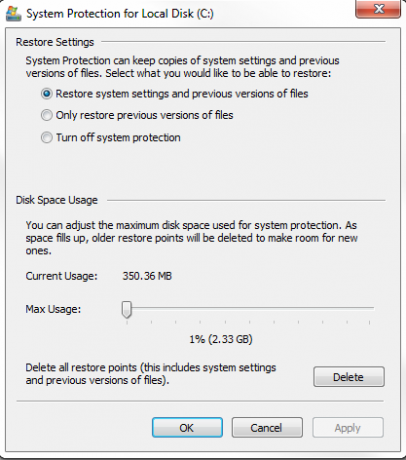
Као што сам већ напоменуо, тачке враћања креирају се аутоматски, али ако желите да их креирате ручно, то можете учинити у било ком тренутку. На картици Заштита система кликните на „Креирај“, Именовајте вашу точку враћања и креирајте је. То би могло потрајати неколико минута, али заправо не онолико дуго колико бисте очекивали.
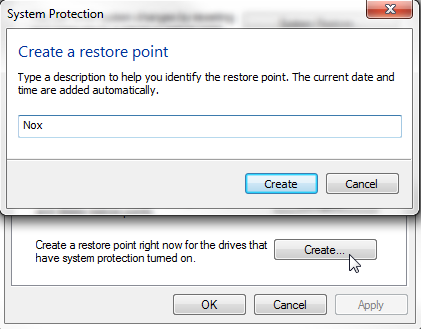
Обнављање претходних верзија
Да бисте вратили претходну верзију датотеке, десном типком миша кликните дотичну датотеку и идите на картицу Претходне верзије. Овде би требало да пронађете претходне верзије датотеке. Ако не видите ниједну, можда није постојала тачка враћања откад сте је креирали или је ваша последња модификација одавно била, а тачка враћања је већ избрисана.
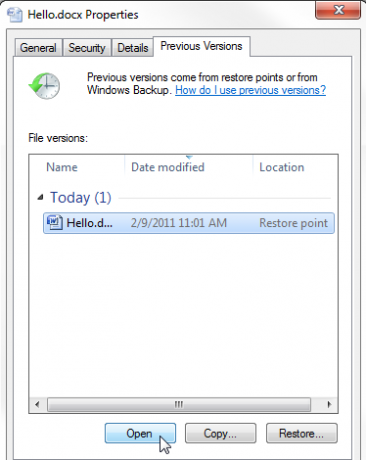
Пре него што вратите претходну верзију, кликните отвори да видите је ли то заиста верзија коју желите. Такође можете копирати датотеку на неко место на тврдом диску, за сваки случај. Ако одлучите да обновите, ово ће пребрисати вашу постојећу верзију датотеке.

Ако такође користите Виндовс Бацкуп, у овом тренутку ћете такође моћи да се вратите из сигурносне копије. За то ће вам морати бити доступан медиј који сте користили за израду сигурносних копија.
Врати избрисане датотеке
То је разлог зашто смо се сви овдје окупили - вратимо неке избрисане датотеке.
Да бисте то учинили, морали бисте да приступите претходним верзијама мапе у којој је била ваша избрисана датотека. Идите у ту мапу, кликните је десним тастером миша и идите на картицу Претходне верзије.

Одавде можете одабрати верзију мапе коју желите и двоструко кликните на њу. Ово ће заправо отворити претходну верзију ове мапе, заједно са свим датотекама које су се у њој налазиле у то време.
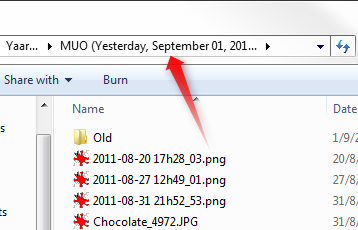
Из ове мапе можете једноставно копирати или превући датотеке где год желите. Једноставно зграбите избрисане датотеке и копирајте их на место где су требали да иду и готови сте!
Када сам покушао да то урадим, добио сам ову безбедносну поруку:

Али у реду је, моје датотеке нису биле заиста штетне и све је функционисало добро!
Закључак
Алат за враћање претходних верзија за Виндовс 7 заправо је изузетно користан. За то обично користим Дропбок, али ово је нешто за шта могу да се служим сваки датотеке и мапе на мом чврстом диску, а потребно је само неколико кликова да то учините. Једина мана је то што не можете заиста заказати тачке враћања да се дешавају кад год желите, тако да ово није стварно решење које може заменити резервне копије. Али за ваше свакодневно случајно брисање или промену, то може бити права уштеда живота.
Шта користите за обнављање старијих верзија и опоравак избрисаних датотека? Поделите у коментарима! Такође не заборавите да прочитате Тинине Приручник за сигурносно копирање и враћање Водич за сигурносну копију и враћање у ВиндовсДогађају се катастрофе. Ако нисте спремни да изгубите своје податке, потребна вам је добра рутина прављења резервних копија за Виндовс. Показаћемо вам како да припремите резервне копије и вратите их. Опширније !
Кредитна слика: Схуттерстоцк
Иаара (@иланцет) је слободни писац, технолошки блогер и љубитељ чоколаде, који је такође биолог и пуни штребер.